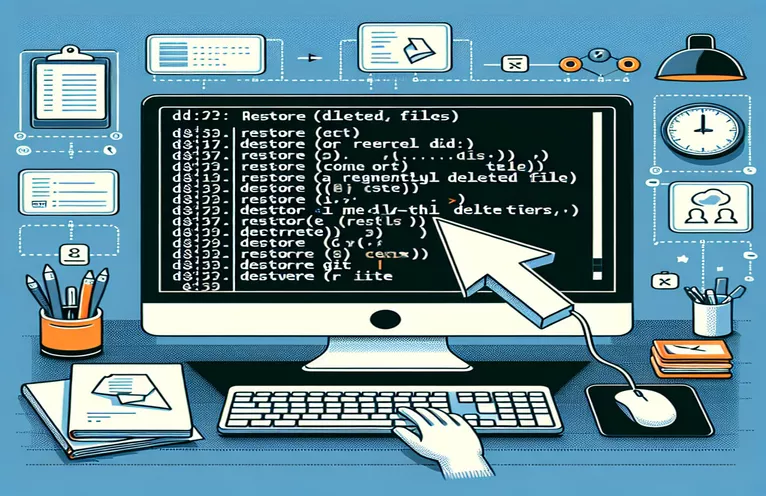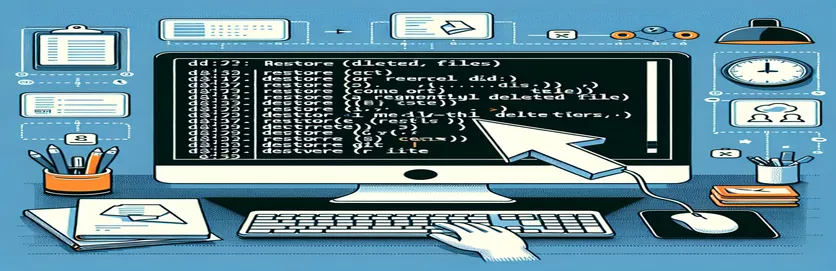استعادة الملفات المحذوفة من جيت
غالبًا ما يتضمن العمل مع مستودعات Git إدارة تغييرات الملف، بما في ذلك عمليات الحذف. يمكن أن تؤدي عمليات الحذف غير المقصودة أو المتعمدة إلى مواقف تحتاج فيها إلى استرداد ملف معين بعد تنفيذه وإزالته لاحقًا. يعد فهم كيفية العثور على الملفات المحذوفة واستعادتها بكفاءة أمرًا بالغ الأهمية للحفاظ على سلامة مشروعك.
في هذا الدليل، سنستكشف عملية تحديد موقع الالتزام الذي حذف ملفًا معينًا واستعادته إلى نسخة العمل الخاصة بك. باتباع هذه الخطوات، يمكنك التأكد من عدم فقدان الملفات المهمة بشكل دائم، بغض النظر عن عدد عمليات الالتزام التي تم إجراؤها منذ الحذف.
| يأمر | وصف |
|---|---|
| git log --diff-filter=D --summary | يعرض سجلات الالتزام التي تتضمن عمليات حذف الملفات، مع عرض ملخص التغييرات. |
| grep "filename.txt" | يقوم بتصفية الإخراج للعثور على filename.txt المحدد في سجلات الالتزام. |
| awk '{print $1}' | يستخرج الحقل الأول من المخرجات التي تمت تصفيتها، وهو تجزئة الالتزام. |
| git checkout <commit-hash>^ -- filename.txt | التحقق من الملف المحذوف من الالتزام الأصلي لتجزئة الالتزام المحددة. |
| subprocess.check_output() | يقوم بتشغيل أمر في الصدفة وإرجاع مخرجاته المستخدمة في برامج Python النصية. |
| subprocess.run() | ينفذ أمرًا في الصدفة، يُستخدم في نصوص Python لتشغيل أوامر git. |
فهم واستخدام أوامر Git لاستعادة الملفات المحذوفة
تم تصميم البرامج النصية المذكورة أعلاه لمساعدة المستخدمين في العثور على الملفات المحذوفة واستعادتها في مستودع Git بكفاءة. يستخدم البرنامج النصي الأول git log --diff-filter=D --summary الأمر، الذي يعرض ملخصًا للإلتزامات التي تتضمن عمليات الحذف. يتم إقران هذا الأمر مع grep "filename.txt" لتصفية الإخراج وتحديد موقع الحذف المحدد للملف المسمى filename.txt. ال awk '{print $1}' يتم بعد ذلك استخدام الأمر لاستخراج تجزئة الالتزام من الإخراج الذي تمت تصفيته. مع تحديد تجزئة الالتزام، يستخدم البرنامج النصي git checkout <commit-hash>^ -- filename.txt لاستعادة الملف من الالتزام الأصلي لالتزام الحذف. وأخيرًا، تتم إضافة الملف المستعاد مرة أخرى إلى منطقة التدريج ويتم الالتزام باستخدامه git add filename.txt و git commit -m "Restore filename.txt".
بالإضافة إلى ذلك، توضح البرامج النصية كيفية أتمتة هذه العمليات باستخدام Bash وPython. يعمل البرنامج النصي Bash على تبسيط الخطوات في ملف واحد قابل للتنفيذ. فهو يتحقق من توفير اسم الملف، ويبحث عن تجزئة الالتزام، ويستعيد الملف، وينفذ التغييرات. وبالمثل، يستخدم البرنامج النصي بايثون subprocess.check_output() لتشغيل أوامر الصدفة والتقاط مخرجاتها. يقوم بمعالجة سجل الالتزام للعثور على الحذف، ثم يستخدمه subprocess.run() لتنفيذ أوامر الخروج والإضافة والالتزام. تسلط هذه البرامج النصية الضوء على أهمية فهم ميزات Git المتقدمة وكيف يمكن للبرمجة النصية أتمتة المهام المتكررة، مما يسهل على المطورين إدارة مستودعاتهم واستعادة الملفات المهمة بكفاءة.
العثور على الالتزام الذي حذف ملفًا
باستخدام سطر الأوامر جيت
# To find the commit that deleted a specific file, use git log with path filter:git log --diff-filter=D --summary | grep "filename.txt"# This command will output the commit hash where the file was deleted.# Note the commit hash for later use.
استعادة الملف المحذوف من الالتزام
باستخدام سطر الأوامر جيت
# Once you have the commit hash, use git checkout to restore the file:git checkout <commit-hash>^ -- filename.txt# The caret (^) symbol is used to refer to the parent commit of the deletion commit.# This command will restore filename.txt to your working directory.# Add the file back to the staging area:git add filename.txt# Commit the restoration:git commit -m "Restore filename.txt"# Now, the file is restored to your repository.
أتمتة عملية الاستعادة باستخدام برنامج نصي
باستخدام البرنامج النصي باش
#!/bin/bash# Script to find and restore a deleted file in a Git repositoryif [ -z "$1" ]; thenecho "Usage: $0 <filename>"exit 1fiFILENAME=$1COMMIT_HASH=$(git log --diff-filter=D --summary | grep "$FILENAME" | awk '{print $1}')if [ -z "$COMMIT_HASH" ]; thenecho "File not found in commit history."exit 1figit checkout ${COMMIT_HASH}^ -- $FILENAMEgit add $FILENAMEgit commit -m "Restore $FILENAME"echo "File $FILENAME has been restored and committed."
استعادة ملف محذوف باستخدام بايثون
باستخدام بايثون سكريبت
import subprocessimport sysif len(sys.argv) != 2:print("Usage: python restore_file.py <filename>")sys.exit(1)filename = sys.argv[1]log_output = subprocess.check_output(["git", "log", "--diff-filter=D", "--summary"])log_output = log_output.decode("utf-8")commit_hash = Nonefor line in log_output.splitlines():if filename in line:commit_hash = line.split()[1]breakif not commit_hash:print(f"File {filename} not found in commit history.")sys.exit(1)subprocess.run(["git", "checkout", f"{commit_hash}^", "--", filename])subprocess.run(["git", "add", filename])subprocess.run(["git", "commit", "-m", f"Restore {filename}"])print(f"File {filename} has been restored and committed.")
إتقان استعادة الملفات في مستودعات Git
عند العمل مع مستودعات Git، من الشائع مواجهة سيناريوهات حيث يتم حذف الملفات وتحتاج إلى استعادتها لاحقًا. إلى جانب استخدام أوامر Git للعثور على الملفات المحذوفة واستعادتها، من الضروري فهم الآليات الأساسية والأدوات الإضافية التي يمكن أن تساعد في هذه العملية. يوفر Git العديد من الميزات المتقدمة مثل reflog، الذي يحتفظ بسجل لجميع التغييرات التي تم إجراؤها على طرف الفروع والمراجع الأخرى. استخدام git reflog يمكن أن يساعد في تتبع جميع الإجراءات التي تم تنفيذها، بما في ذلك عمليات الحذف، حتى بعد جمع البيانات المهملة. يعد هذا الأمر مفيدًا بشكل خاص للعثور على الالتزامات التي تم تعديلها أو فقدها بسبب عمليات إعادة التعيين والسحب والعمليات المعقدة الأخرى.
جانب آخر مهم هو استخدام الأسماء المستعارة لـ Git لتبسيط المهام المتكررة. على سبيل المثال، يمكن أن يؤدي إنشاء اسم مستعار لسلسلة الأوامر اللازمة للعثور على الملفات المحذوفة واستعادتها إلى توفير الوقت وتقليل الأخطاء. يدعم Git أيضًا العديد من واجهات المستخدم الرسومية (GUIs) والأدوات مثل GitKraken وSourceTree وGit Extensions، والتي توفر تمثيلاً مرئيًا لسجل الالتزام، مما يسهل تحديد الملفات المحذوفة واستعادتها. ومن خلال الاستفادة من هذه الأدوات والأوامر، يمكن للمطورين الحفاظ على سير عمل نظيف وفعال، مما يضمن عدم فقدان الملفات المهمة بشكل دائم وإمكانية استعادتها بسرعة عند الحاجة.
الأسئلة المتداولة حول استعادة الملفات المحذوفة في Git
- كيف يمكنني معرفة متى تم حذف ملف في Git؟
- يمكنك استخدام git log --diff-filter=D --summary | grep "filename.txt" للعثور على الالتزام الذي حذف الملف.
- هل يمكنني استعادة ملف محذوف إذا كنت لا أعرف تجزئة الالتزام؟
- نعم، يمكنك البحث عن التزام الحذف باستخدام git log أو git reflog للعثور على التجزئة اللازمة.
- ماذا يفعل رمز الإقحام (^)؟ git checkout <commit-hash>^ -- filename.txt؟
- يشير رمز علامة الإقحام إلى الالتزام الأصلي لتجزئة الالتزام المحددة.
- هل هناك طريقة آلية لاستعادة الملفات المحذوفة في Git؟
- نعم، يمكنك استخدام البرامج النصية مثل Bash أو Python لأتمتة عملية البحث عن الملفات المحذوفة واستعادتها.
- كيف يمكنني إضافة ملف مستعاد إلى مستودعي مرة أخرى؟
- بعد استعادة الملف، استخدم git add filename.txt و git commit -m "Restore filename.txt" لإضافته مرة أخرى إلى المستودع.
- ما هو git reflog يستعمل ل؟
- يتم استخدامه لتسجيل جميع التغييرات التي تم إجراؤها على قمة الفروع والمراجع الأخرى، مما يساعد على تتبع جميع الإجراءات.
- هل يمكنني استخدام واجهة المستخدم الرسومية لاستعادة الملفات المحذوفة في Git؟
- نعم، توفر أدوات مثل GitKraken وSourceTree وGit Extensions طريقة مرئية لإدارة الملفات واستعادتها.
- ما هو الاسم المستعار في Git وكيف يمكن أن يساعد؟
- الاسم المستعار لـ Git هو اختصار للأوامر الأطول. يمكنه تبسيط المهام المتكررة وجعل عملية استعادة الملفات أكثر كفاءة.
الأفكار النهائية حول استعادة ملف Git
تتطلب استعادة ملف محذوف بنجاح في مستودع Git فهم كيفية التتبع من خلال سجل الالتزام الخاص بك للعثور على نقطة الحذف. يؤدي استخدام أوامر مثل git log وgit checkout، أو حتى التشغيل الآلي باستخدام البرامج النصية، إلى تبسيط هذه العملية. إن إتقان هذه التقنيات يضمن إمكانية استرداد الملفات المهمة بكفاءة، مما يحافظ على سلامة مشروعك واستمراريته.